WordPress Tartışma Ayarlarınızı Nasıl Yapılandırırsınız
Yayınlanan: 2021-04-12WordPress başlangıçta bir blog platformuydu ve hala bu amaç için kullanılıyor. Yorumlar, çoğu geleneksel blogun önemli bir bileşenidir ve okuyucularınızın katılımını sağlamanın kolay bir yoludur. Bu özellikten en iyi şekilde yararlanmanıza yardımcı olmak için WordPress, sitenizin ihtiyaçlarını karşılayacak şekilde yapılandırabileceğiniz bir dizi tartışma ayarı içerir.
WordPress'teki tartışma ayarlarınızı değiştirerek, kullanıcıların yorum bölümlerinizle nasıl etkileşime girdiği üzerinde tam kontrol sahibi olursunuz. Bu yazıda, mevcut tüm ilgili seçenekleri gözden geçireceğiz ve ne yaptıkları hakkında konuşacağız.
Hadi hadi bakalım!
Youtube Kanalımıza Abone Olun
WordPress Tartışma Ayarlarına Giriş
WordPress'te tartışma ayarlarını bulmak basittir. Yönetici kontrol panelinize giriş yapın ve Ayarlar > Tartışma'ya gidin:
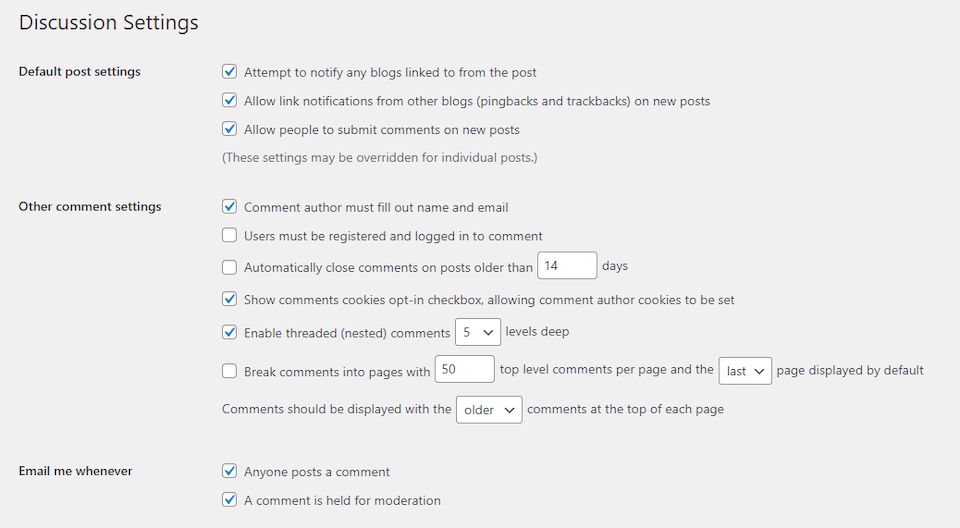
Aşağıdaki bölümlerde, bu ekrandaki seçeneklerin her birinin ne yapmanızı sağladığını açıklayacağız. Buna yorumların, bildirimlerin, denetlemenin ve avatarların web sitenizde nasıl çalıştığını yapılandırma dahildir.
WordPress Tartışma Ayarlarınızı Nasıl Yapılandırırsınız
Lafı fazla uzatmadan, bu hayati ayarlar ekranındaki bireysel seçeneklere daha yakından bakalım. WordPress'te tartışma ayarlarınızda herhangi bir değişiklik yaptıktan sonra, sayfadan ayrılmadan önce bunları kaydetmeyi unutmayın.
Temel Yorumlar Ayarları
Varsayılan olarak, WordPress sitenizin gönderilerinin her birinde bir yorum bölümü içerir. Ziyaretçilere düşüncelerini paylaşmaları için ek fırsatlar sunmak istiyorsanız, belirli sayfalarda yorumları da etkinleştirebilirsiniz:
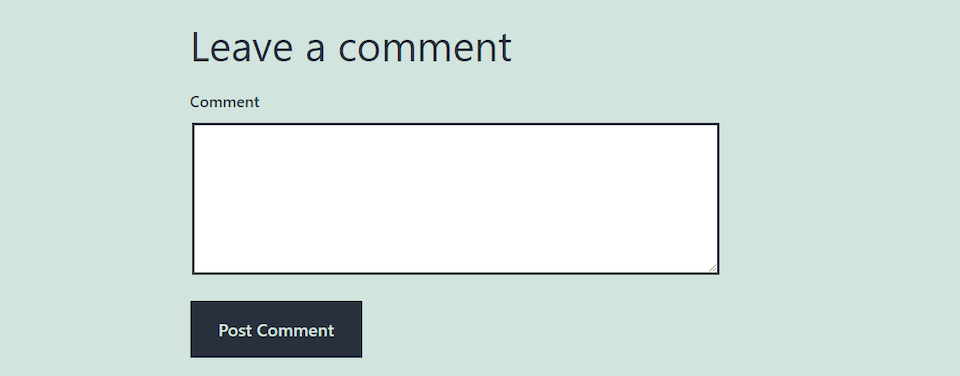
Blok Düzenleyici'yi açıp kenar çubuğundaki Tartışma sekmesini genişleterek belirli gönderiler ve sayfalar için yorumlar bölümünü devre dışı bırakabilirsiniz. Yorumlara İzin Ver onay kutusunun seçimini kaldırmanız yeterlidir:
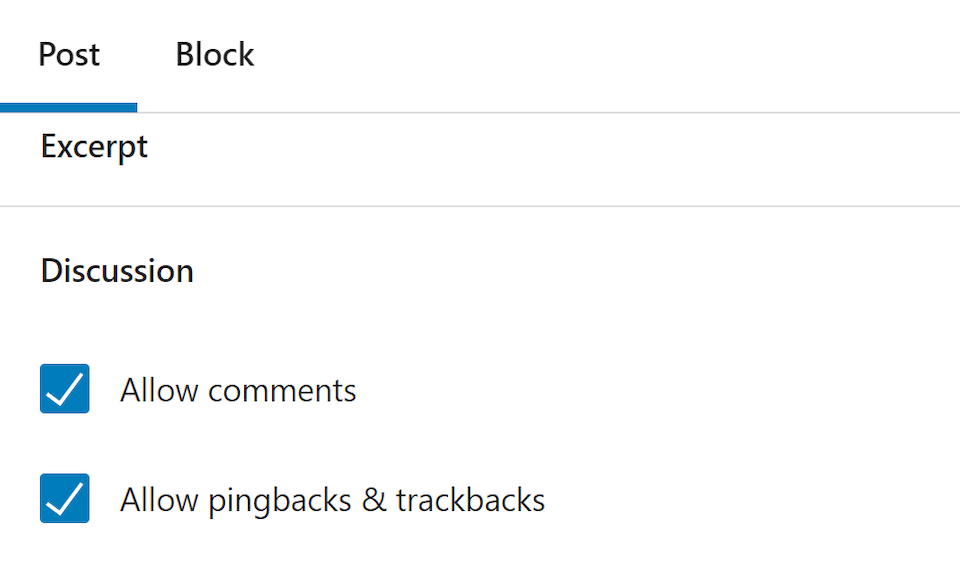
Ancak tüm gönderilerdeki yorumları devre dışı bırakmak istiyorsanız, bunu WordPress Tartışma Ayarları ekranınızdan yapabilirsiniz. Bu sayfadaki ilk bölüm, Varsayılan gönderi ayarları altında üç seçenek içerir:
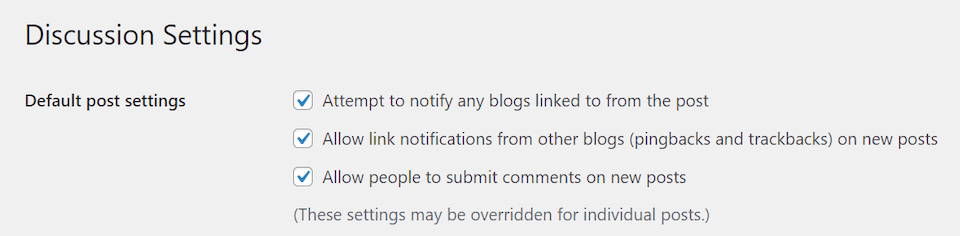
Bu bölümdeki ilk iki ayar pingback'lerle ilgilidir. Bir gönderi veya yorum yoluyla başka bir web sitesine bağlandığınızda, WordPress bir "ping" veya bildirim göndermeye çalışır. Diğer web sitesi de WordPress ile oluşturulmuşsa, bu ping, yorum denetleme kuyruğunda görünecektir.
Gönderiden bağlantı verilen herhangi bir blogu bilgilendirme girişimini devre dışı bırakmak, sitenizden gelen ping bildirimlerini kapatır. Yeni gönderilerde diğer bloglardan gelen bağlantı bildirimlerine (geri bildirimler ve geri izlemeler) izin ver seçimini kaldırmak, gelecekteki tüm içeriklerde diğer sitelerden sizin sitenize yapılan pingleri engeller. Bu özelliklerin artıları ve eksileri vardır, bu nedenle bunları etkinleştirmeye veya devre dışı bırakmaya karar vermeden önce sonuçları öğrenmek önemlidir.
Son olarak, bu bölümdeki son seçenek WordPress yorumlarını tamamen kapatmanızı sağlar. Bazı site sahipleri, gönderiler arasındaki yorumları denetlemek yerine bunun tercih edilebilir olduğunu düşünüyor. Ancak, aynı zamanda değerli kullanıcı etkileşimi fırsatlarını kaybettiğiniz anlamına da gelir. Bir kez daha, bu ayar söz konusu olduğunda yararları ve sakıncaları dikkatlice tartmak önemlidir.
Gelişmiş Yorumlar Ayarları
WordPress'teki tartışma ayarlarınız üzerinde daha iyi kontrol için bu ekrandaki bir sonraki seçenek grubuna bakabilirsiniz:
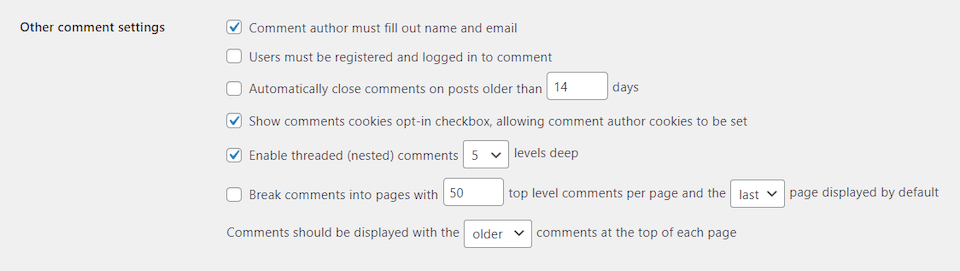
Burada, bir kullanıcının yorum bırakmak için adını ve e-posta adresini vermesi gerekip gerekmediğine karar verebilirsiniz. Bu, bazı olumsuz yorumcuları özellikle cesur yapan anonimlik unsurunu ortadan kaldırdığı için spam ve "trolleme"yi azaltmaya yardımcı olabilir. Ayrıca e-posta listenizi oluşturmanıza veya müşteri desteği arayan kişilere ulaşmanıza yardımcı olabilir.
Bunu bir adım daha ileri götürmek için, kullanıcıların yorum bırakmadan önce kaydolmasını ve oturum açmasını zorunlu kılabilirsiniz. Bu, özellikle üyelik siteleri ve diğer özel çevrimiçi topluluklar için faydalıdır.
Burada mevcut olan diğer bir seçenek de, bir gönderi belirli sayıda gün yayınlandıktan sonra yorumlar bölümünü "kapatmak" isteyip istemediğinizdir. Bu, okuyucuların içeriğinizle düşünceli bir şekilde etkileşim kurmasını sağlamanın ve aynı zamanda denetleme iş yükünüzü en aza indirmenin basit bir yoludur. Tüm blogunuzdaki gönderiler arasında gezinmek yerine, yalnızca en son gönderileriniz için yapılan tartışmalara göz kulak olmanız gerekir.
Burada yapılandırabileceğiniz diğer ayarlar şunları içerir:
- Çerez tercihleri: Kullanıcıların bilgilerini gelecekte daha verimli bir şekilde yorum bırakabilmeleri için tarayıcılarına kaydeden yorum yazarı çerezlerinin etkinleştirilip etkinleştirilmeyeceğini belirleyin.
- İç içe geçmiş yorumlar: Kullanıcıların birbirlerinin yorumlarına yanıt vermesine ve tartışma sonrası bölümünde ileti dizileri oluşturmasına izin vermek isteyip istemediğinizi belirtin.
- Sayfalandırma seçenekleri: Belirli bir hacme ulaştıklarında yorumları nasıl düzenlemek ve görüntülemek istediğinize karar verin.
Son olarak, yorumların görüneceği kronolojik sırayı tanımlayabilirsiniz. Varsayılan WordPress ayarı, çoğu kullanıcının aşina olacağı eski yorumları bölümün üst kısmında göstermektir.

Tartışma Bildirim Ayarları
Ardından, kullanıcılar yeni yorumlar gönderdiğinde WordPress'in sizi nasıl bilgilendirmesini istediğinizi belirleyebilirsiniz. Varsayılan olarak, biri web sitenizdeki bir tartışmaya katkıda bulunduğunda bir e-posta alırsınız:

Yeni yorumlar da bir denetleme kuyruğunda tutulur, böylece sitenizin ön ucunda görünmeden önce bunları manuel olarak onaylayabilirsiniz. WordPress kontrol panelinizin Yorumlar bölümüne giderek bu listeye erişebilirsiniz:
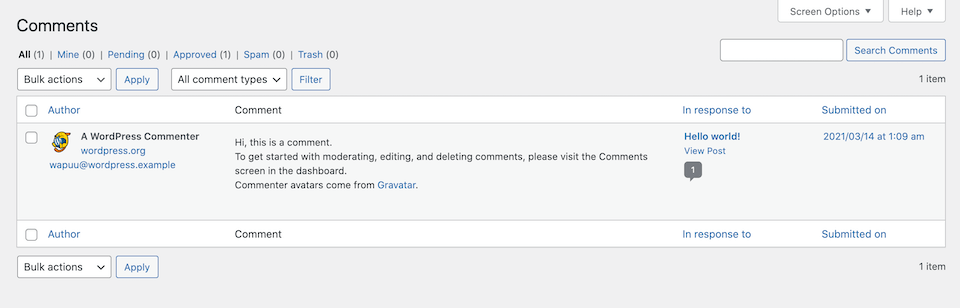
Çok fazla yorum almayan yeni bir blog çalıştırmıyorsanız, e-posta bildirimlerini açık tutmak zor olabilir. Çok fazla güncelleme gelen kutunuzu ele geçirebilir. Birçok site sahibi ve blog yöneticisi için, moderasyon kuyruğunu düzenli aralıklarla kontrol etmek çok daha pratiktir.
Yorum Denetleme Ayarları
Yorum denetimi, herhangi bir WordPress web sitesi için gereklidir. Herhangi bir müdahale olmadan, kullanıcılar arasında ara sıra uygunsuz veya hararetli tartışmalara ek olarak, büyük olasılıkla çok sayıda spam mesajı alırsınız.
Daha önce de belirttiğimiz gibi, WordPress bir denetleme kuyruğu sağlar, böylece yeni yorumları yayınlanmadan önce onaylayabilirsiniz. Ayrıca gönderileri silebilir veya spam olarak işaretleyebilirsiniz.
WordPress tartışma ayarlarınızda, Bir yorum görünmeden önce altında listelenen seçenekler, yorum denetlemeyi nasıl yapmak istediğiniz konusunda size birkaç seçenek sunar:

Buradaki iki ana seçenek, gelen her bir yorumu manuel olarak onaylamak veya yalnızca yeni kullanıcılardan gelenleri manuel olarak onaylamaktır. Bu ayarlardan herhangi birini açabilir veya denetlemeyi tamamen devre dışı bırakmak için her ikisinin de seçimini kaldırabilirsiniz. Ancak, yorum bölümleriniz spam ile doluysa sitenizin profesyonellikten uzak veya güvenilmez görünmesine neden olabileceğinden ikinci yolu önermiyoruz.
Önceden onaylanmış yorumcuları beyaz listeye almak iş yükünüzü azaltabilir, ancak bazı tatsız tartışmaların çatlaklardan geçmesine de olanak sağlayabilir. Buna yardımcı olmak için, Yorum Denetleme altındaki tartışma ayarlarını kullanarak yorum bölümlerinizde neye izin verildiğine ince ayar yapabilirsiniz:
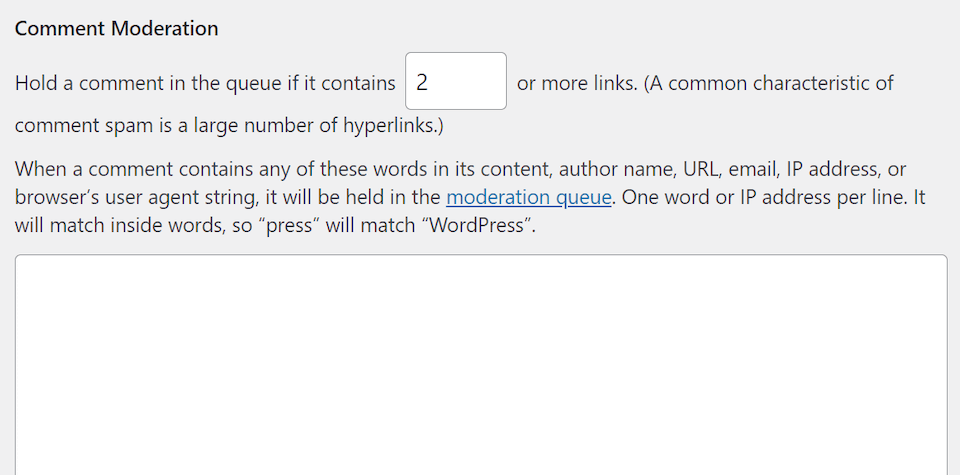
Burada, spam örneklerini azaltmaya yardımcı olabilecek bir dizi bağlantıdan daha fazlasını içeriyorsa yorumları denetlemek için bekletebilirsiniz. Ayrıca, yorumları kuyruğa taşınması için tetiklemesi gereken belirli terimleri ve hatta IP adreslerini de listeleyebilirsiniz. Bu, saldırgan veya kötü niyetli olabilecek gönderileri ayıklamanıza yardımcı olabilir.
Son olarak, bu konsepti bir adım daha ileri götürmek için WordPress, belirli terimleri yorumlarınızdan tamamen engelleme seçeneği içerir:
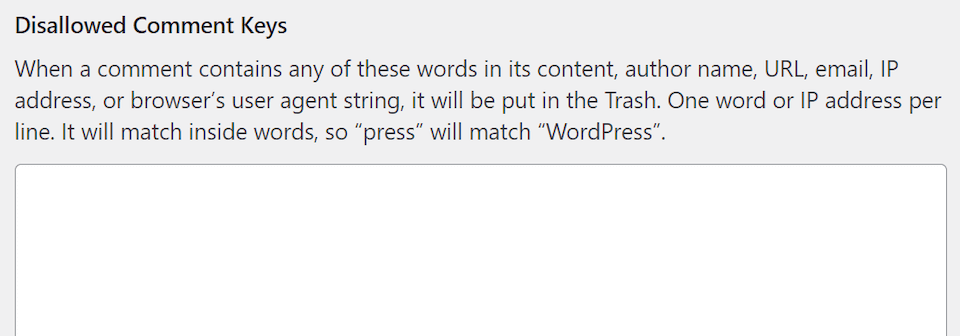
Bir yorum, burada listelediğiniz terimlerden herhangi birini içeriyorsa, otomatik olarak çöp kutusuna taşınır, böylece onu denetlemek için zaman kaybetmenize bile gerek kalmaz.
Avatar Ayarları
WordPress tartışma ayarlarının son bölümü tamamen avatarlarla ilgilidir. Varsayılan olarak WordPress, web sitenizde düşüncelerini paylaşan tüm kullanıcılar için avatarları etkinleştirir. Bir Gravatar hesabı varsa, WordPress bunu belirli bir kullanıcı için bir profil fotoğrafı görüntülemek için kullanmayı dener.
İsterseniz avatarları tamamen devre dışı bırakmayı seçebilirsiniz. Tüm izleyiciler için uygun olmayabilecek resimleri devre dışı bırakma seçeneği de vardır:

Son olarak, WordPress, Gravatar hesabı olmayan veya bir profil fotoğrafı oluşturmamış kullanıcılar için varsayılan bir avatar ayarlama seçeneği içerir. Boş bir alan da dahil olmak üzere yedi yerleşik seçenek arasından seçim yapabilirsiniz:
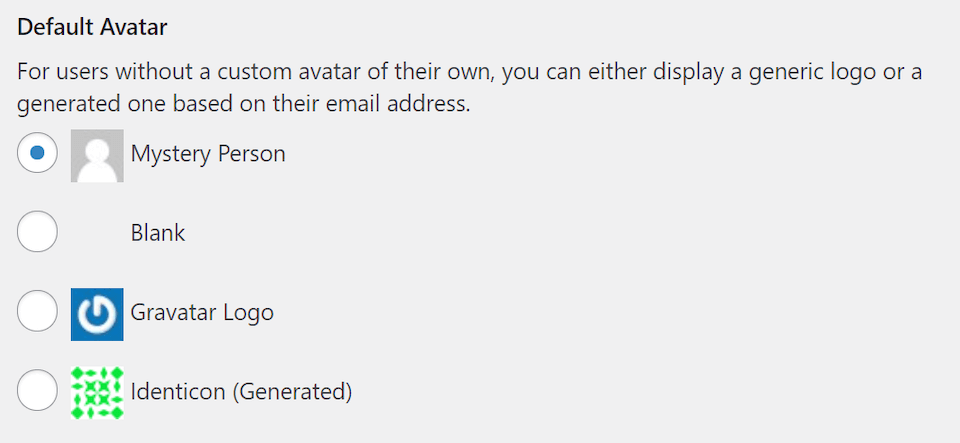
Avatarlar, yorum bölümünüze hoş bir kişiselleştirme dokunuşu ekler, böylece onları etkinleştirmek okuyucularınızın içeriğinize daha fazla yatırım yapmalarına ve fikirlerini paylaşmalarına yardımcı olabilir. Ancak, işlevsel açıdan kesinlikle gerekli değildirler, bu nedenle bunları etkinleştirip etkinleştirmemek tamamen size bağlıdır.
Çözüm
WordPress yorum bölümleri, ziyaretçilerin düşüncelerini paylaşmasına izin vermek isteyen herhangi bir blog veya web sitesinin önemli bir bileşenidir. Ancak, denetlenmeyen tartışmaların kaosa dönüşmesi çok yaygın.
Neyse ki, WordPress'te web sitenizin tüm tartışma ayarlarını tamamen özelleştirebilirsiniz. Gönderiler ve sayfalardaki yorumları etkinleştirmeye veya devre dışı bırakmaya ek olarak, bunların nasıl görüntüleneceğini, bunları kimin yayınlayabileceğini, hangi denetleme yönergelerini uygulamak istediğinizi ve düşüncelerin yanında kullanıcıların avatarlarının görüntülenip görüntülenmeyeceğini belirleyebilirsiniz.
WordPress'te tartışma ayarlarını nasıl değiştireceğiniz hakkında sorularınız mı var? Aşağıdaki yorumlar bölümünde onlar hakkında konuşalım!
PureSolution / Shutterstock.com aracılığıyla Öne Çıkan Görsel
